相信已经很少有人用光驱来安装操作系统了,把U盘或移动硬盘制作成系统安装启动盘即可进行操作系统安装。MS酋长之前已经陆续介绍了大量的Win10系统U盘安装盘制作工具,包括:微软官方的......
win10 下原生输入法输入字母和数字时字间距突然变大的解决方法
在编辑一篇文章的时候不知按了什么键,字母和数字字间距突然变大,如下:
Hello world!
作为参考,正常间距如下:
Hello world!
从搜索引擎查过,发现是全角和半角的问题。但是由于我使用的Windows10原生输入法,按照很多人的解决方法,“Shift键+空格键”都没有任何反应。
后来摸索下解决了问题:
1.右键单击右下角原生输入法的中英文按钮
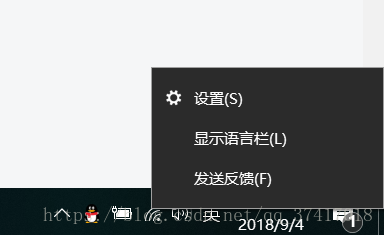
2.点击设置
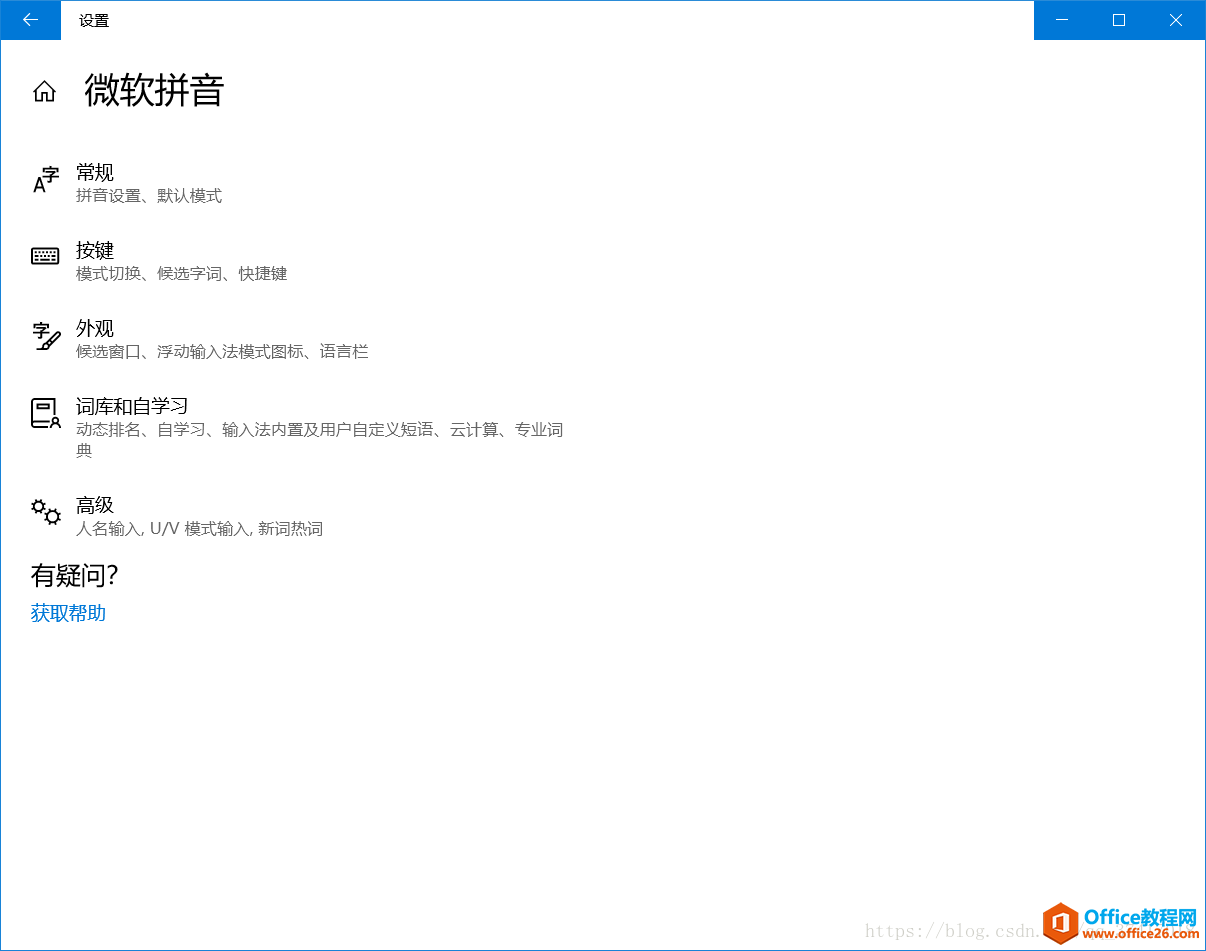
3.单击“按键”
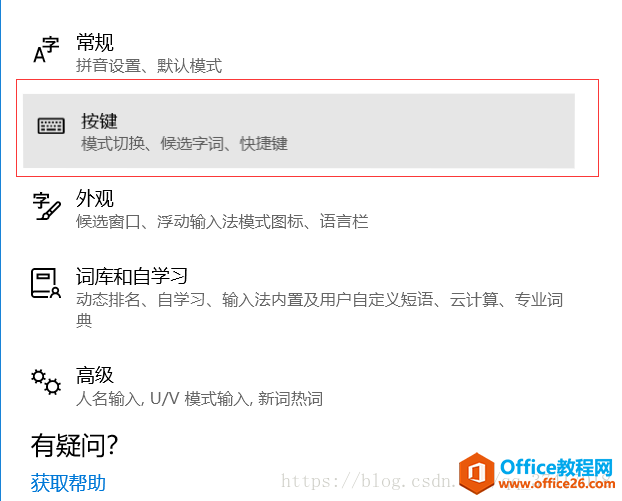
4.在“全/半角切换”选择“Shift+空格”选项
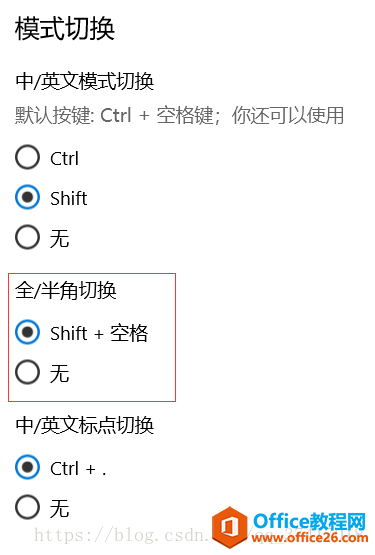
5.在键盘按下“Shift+空格”完成恢复英文模式下半角输入
相关文章
- 详细阅读
-
如何为Win10家庭版开启组策略编辑器功能详细阅读

经常访问Win10专业网的朋友在看到需要编辑组策略的文章时,会发现,每一个教程都提供了两种方法:方法一是配置组策略;方法二是修改注册表。而两种方法的效果则是相同的。之所以这样,......
2022-04-19 316 组策略编辑器
-
Win10下如何使用DISM命令修复Windows映像详细阅读

DISM工具是一个部署映像服务和管理工具,已经陆续分享了一些DISM工具应用技巧。实际上使用DISM工具还可以修复损坏的Windows映像,下面我们来看一下微软官方的使用DISM工具修复Windows映像教程:......
2022-04-19 55 DISM命令 修复Windows映像
- 详细阅读
- 详细阅读



